Cara Menggunakan Kupon WooCommerce untuk Meningkatkan Penjualan
Diterbitkan: 2020-01-13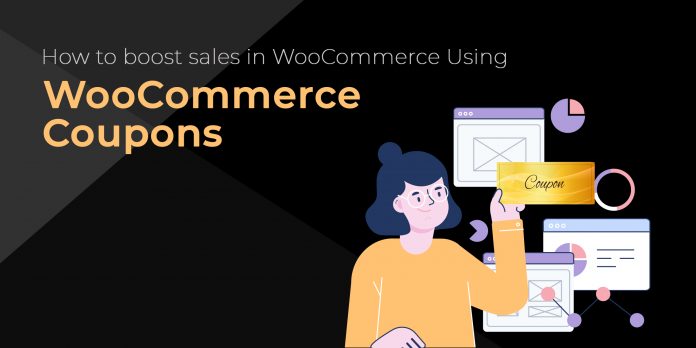
Terakhir diperbarui - 8 Juli 2021
Kupon telah terbukti mengandung potensi besar untuk meningkatkan penjualan toko online Anda. Ini adalah salah satu strategi paling kuat yang dikenal sejauh ini untuk meningkatkan bisnis online Anda.
Namun, jika Anda tidak mendapatkan hasil yang diharapkan bahkan setelah menggunakan kupon di toko Anda, Anda mungkin melakukan kesalahan. Artikel ini akan menunjukkan kepada Anda bagaimana Anda dapat menggunakan kupon dengan cara terbaik untuk mendapatkan keuntungan yang lebih baik dari toko Anda.
WooCommerce adalah platform eCommerce yang bagus untuk memperkenalkan kupon karena dilengkapi dengan fungsi kupon default di dalamnya. Artikel ini akan membahas bagaimana Anda dapat membuat kupon dengan WooCommerce dan tentang cara meningkatkan penjualan menggunakan kupon.
Cara Mengatur Kupon di WooCommerce
Mari dapatkan wawasan tentang cara membuat kupon dengan toko WooCommerce Anda.
Untuk memahami prosesnya dengan mudah, anggap saja Anda memiliki toko WooCommerce yang menjual ponsel dan Anda berencana untuk memberikan diskon 40% untuk setiap pembelian yang melebihi $150.
Untuk membuat kupon yang disebutkan di atas, buka dasbor WordPress Anda dan arahkan ke WooCommerce > Kupon dan klik tambahkan kupon.

Sekarang saatnya untuk menambahkan rincian kupon lebih lanjut. Detail kupon telah dibagi menjadi tiga bagian oleh WooCommerce; Umum, Batasan penggunaan, Batas penggunaan.
Detail umum
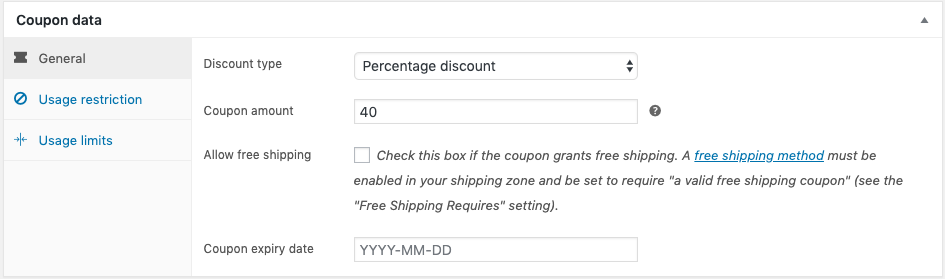
Di sini Anda memilih jenis diskon yang sesuai untuk kupon Anda dari tiga opsi; persentase diskon, diskon kereta tetap, diskon produk tetap.
Sesuai contoh di atas, diskon diberikan sebagai persentase dari jumlah total – sehingga persentase diskon dipilih.
Batasan penggunaan
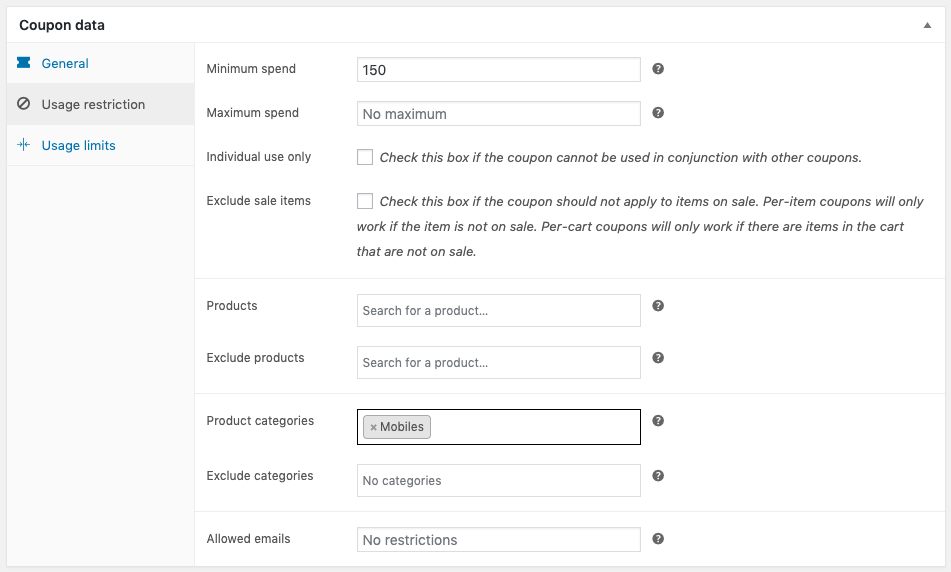
Di sini Anda dapat menentukan pembelanjaan minimum untuk pembelian yang kuponnya akan diterapkan. Sesuai contoh, pembelanjaan minimum diberikan sebesar 150.
Batas penggunaan
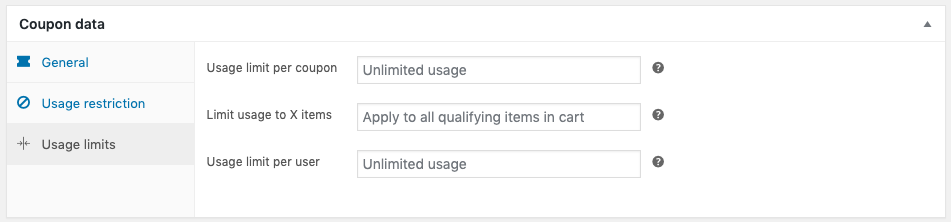
Tidak ada batas penggunaan yang disebutkan dalam contoh dan dengan demikian membiarkan bidang kosong di sini.
Sebagai langkah terakhir, publikasikan kupon . Sekarang kupon yang menawarkan diskon 40% untuk pembelian di atas $150 telah ditambahkan ke toko WooCommerce Anda.
Jika salah satu pembeli Anda melakukan pembelian di atas $150, mereka akan diizinkan untuk menerapkan kupon. Berikut adalah tangkapan layar dari total keranjang setelah menerapkan kupon.
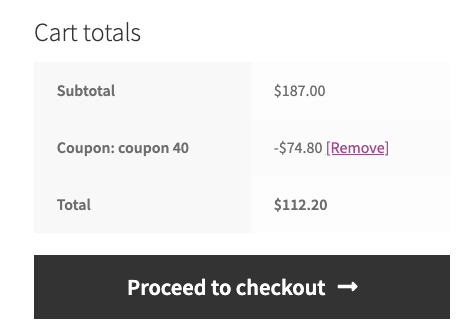
Ada beberapa batasan yang mungkin Anda hadapi saat membuat kupon dengan sistem kupon default WooCommerce. Mereka termasuk
- Anda tidak dapat mengonfigurasi kupon untuk diterapkan secara otomatis.
- Tidak dapat membuat kupon yang berlaku untuk periode waktu tertentu seperti musim festival, acara penting, dll.
- Tidak akan dapat menyesuaikan kupon agar sesuai dengan gaya toko WooCommerce Anda.
Ini panggilan untuk menambahkan plugin kupon ke toko WooCommerce Anda yang mampu menyediakan fungsionalitas yang jauh lebih canggih. Plugin Kupon Cerdas untuk WooCommerce akan menjadi pilihan yang bagus untuk Anda.
Diberikan di bawah ini adalah berbagai cara Anda dapat beradaptasi dengan toko WooCommerce Anda untuk meningkatkan penjualannya dengan bantuan fitur yang ditawarkan oleh plugin ini.
Cara Meningkatkan Penjualan dengan Kupon WooCommerce
Tawarkan Diskon untuk Kereta Terbengkalai
Jika menurut Anda toko WooCommerce Anda kehilangan banyak penjualan karena pengabaian keranjang, saatnya Anda melakukan sesuatu untuk menghentikannya selamanya. Plugin kupon pintar menawarkan solusi brilian untuk masalah ini – menawarkan diskon untuk gerobak yang ditinggalkan.
Setelah Anda menginstal plugin ini di toko Anda, Anda akan dapat mengirimkan email pengabaian keranjang berisi kupon kepada pengguna yang meninggalkan barang di keranjang untuk jangka waktu tertentu.
Mari kita lihat contoh yang menawarkan potongan $50 untuk item keranjang yang ditinggalkan.
Untuk ini, pertama, Anda perlu membuat kupon yang menawarkan diskon $50. Kupon ini disebut kupon Master.
Arahkan ke WooCommerce > Kupon > Tambahkan Kupon
Masukkan kode kupon dan deskripsi yang sesuai
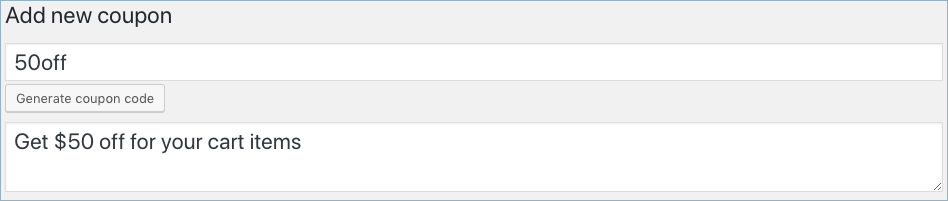
Dari tab Umum, pilih jenis diskon sebagai Diskon keranjang tetap dengan jumlah diskon 50. Jenis diskon ini memungkinkan Anda memberikan diskon khusus untuk seluruh jumlah keranjang.
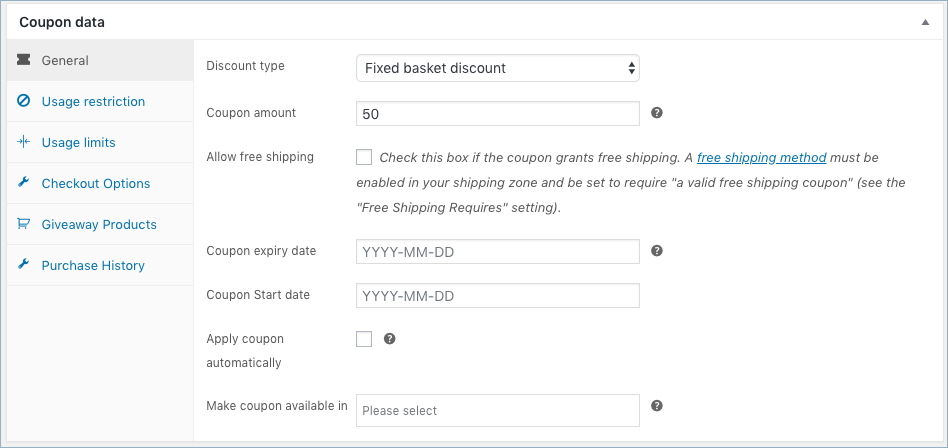 Publikasikan kupon.
Publikasikan kupon.

Pindah ke tab Kupon Tindakan dan klik submenu Pengabaian Keranjang/Pembayaran untuk mengonfigurasi fitur kupon yang ditinggalkan.
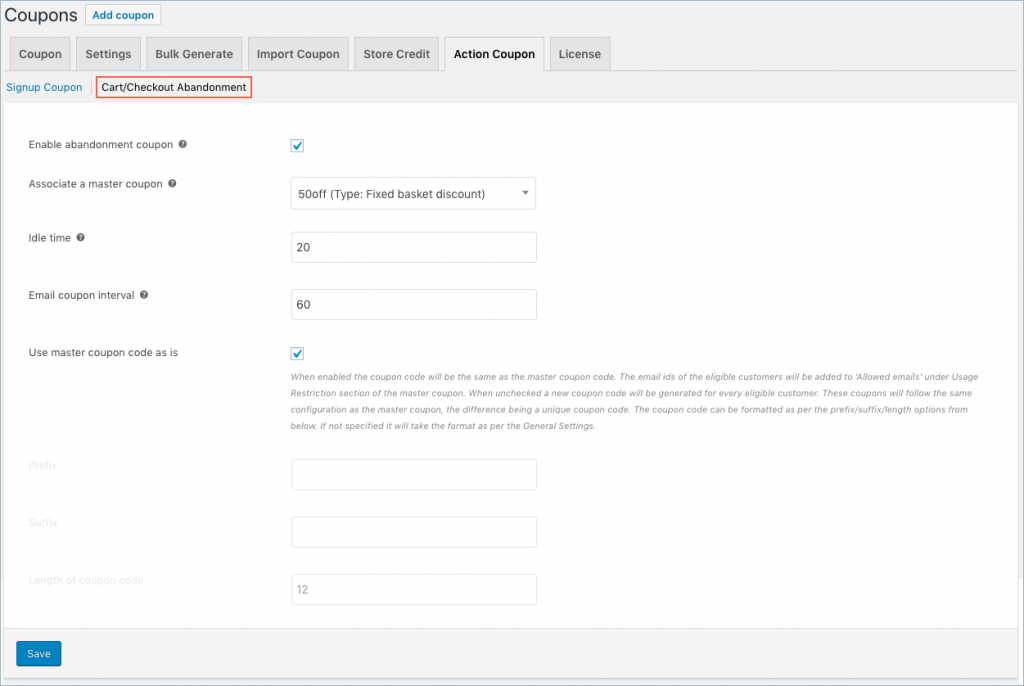
- Di sini aktifkan kupon pengabaian dengan memilih kotak centang.
- Kaitkan kupon master yang dibuat sebelumnya dengan memilihnya dari tarik-turun.
- Berikan waktu idle yang sesuai (waktu minimum item harus tetap berada di keranjang agar pelanggan memenuhi syarat untuk kupon).
- Tambahkan interval kupon email (durasi setelah kupon akan dikirimkan ke pelanggan yang memenuhi syarat).
Sekarang, ketika pembelanja meninggalkan item di keranjang untuk interval waktu yang dikonfigurasi, mereka akan menerima email yang berisi detail penawaran untuk membawanya kembali ke toko Anda untuk membeli item tersebut.
Berikut adalah tangkapan layar dari kupon pengabaian yang dikonfigurasi di atas.
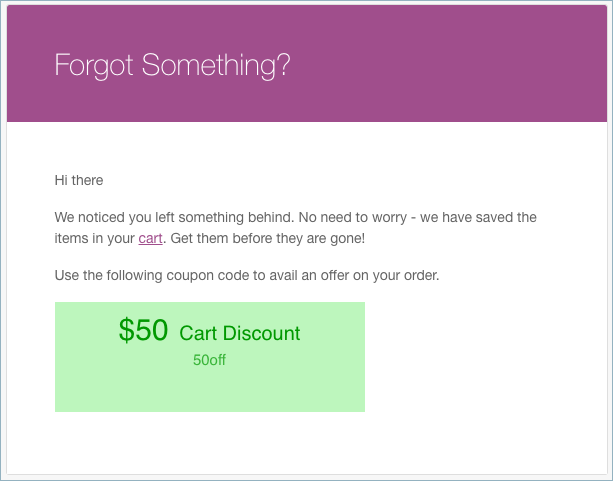
Buat Penawaran Diskon Kupon Waktu Terbatas
Anda pasti pernah atau setidaknya pernah mendengar contoh di mana toko online tertentu meskipun menawarkan penawaran kupon yang menarik gagal dalam mencapai pertumbuhan yang diharapkan. Menurut Anda mengapa ini terjadi? Apa yang mereka lakukan salah?
Jawabannya adalah – mereka tidak melakukan kesalahan, mereka hanya perlu melakukannya dengan cara yang sedikit berbeda.
Menampilkan penawaran saja tidak akan membantu dalam meraih penjualan karena kebanyakan orang menunda pembelian mereka akhirnya lupa untuk membeli. Itulah mengapa menciptakan efek urgensi atau FOMO penting ketika Anda menerapkan strategi kupon di toko Anda.
Penawaran diskon kupon waktu terbatas adalah salah satu cara untuk membuat orang membeli pesanan mereka lebih cepat. Berikut adalah cara mengaktifkannya menggunakan kupon Cerdas untuk plugin WooCommerce.
Setelah Anda menavigasi ke WooCommerce > Kupon, klik Tambahkan kupon.
Di jendela pembukaan, isi semua detail yang diperlukan seperti jenis diskon, jumlah kupon, dll., dan tambahkan tanggal kedaluwarsa & tanggal mulai kupon dari kalender drop-down.
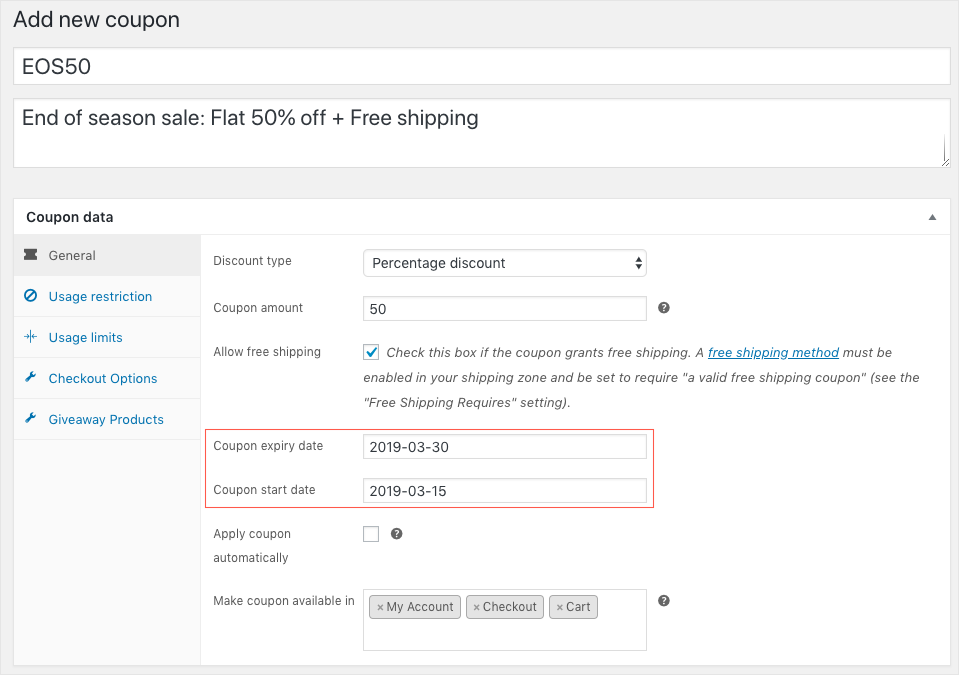
Setelah Anda menerbitkan kupon, pelanggan toko Anda akan dapat menukarkan kupon dengan menggunakan kode kupon EOS50 untuk memanfaatkan penawaran waktu terbatas.
Produk Giveaway dengan Kupon
Menyediakan produk giveaway adalah cara hebat lainnya untuk meningkatkan penjualan. Anda dapat membuat kupon dan menyematkannya dengan produk giveaway untuk memengaruhi penjualan toko WooCommerce Anda. Anda dapat memilih produk apa pun dari toko Anda sebagai opsi produk hadiah.
Buka WooCommerce > Kupon dan buat kupon. Isi rincian kupon yang diperlukan.
Pindah ke tab Produk Hadiah .
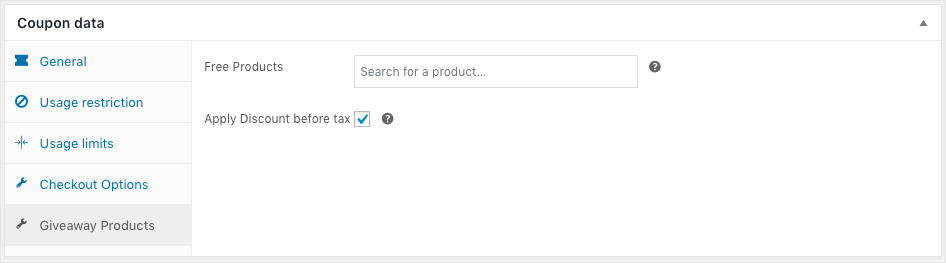
Di sini Anda dapat menambahkan produk yang ingin Anda berikan secara gratis.
Tawarkan Kartu Kredit/Hadiah Toko dari Toko WooCommerce Anda
Kartu Kredit/Hadiah Toko menjadi cara yang sangat populer untuk mengantongi penjualan untuk toko WooCommerce Anda. Dengan mengizinkan fitur ini di toko Anda, pelanggan Anda akan memiliki pilihan hadiah yang mudah untuk orang yang mereka cintai.
Menggunakan Plugin Kupon Cerdas Anda dapat mengatur kredit toko sesuai dengan pilihan denominasi pelanggan Anda. Nanti pelanggan Anda dapat membelinya untuk diri mereka sendiri atau memberikannya kepada orang lain.
Berikut adalah beberapa langkah sederhana yang dapat digunakan untuk mengaktifkan sistem kredit toko di toko WooCommerce Anda.
Pada awalnya, Anda perlu membuat produk dengan harga nol sehingga Anda dapat mengaitkannya dengan kartu hadiah/kredit toko.

Sekarang dari dasbor WordPress, navigasikan ke WooCommerce > Coupons .
Klik tab Simpan Kredit dari jendela pembuka.
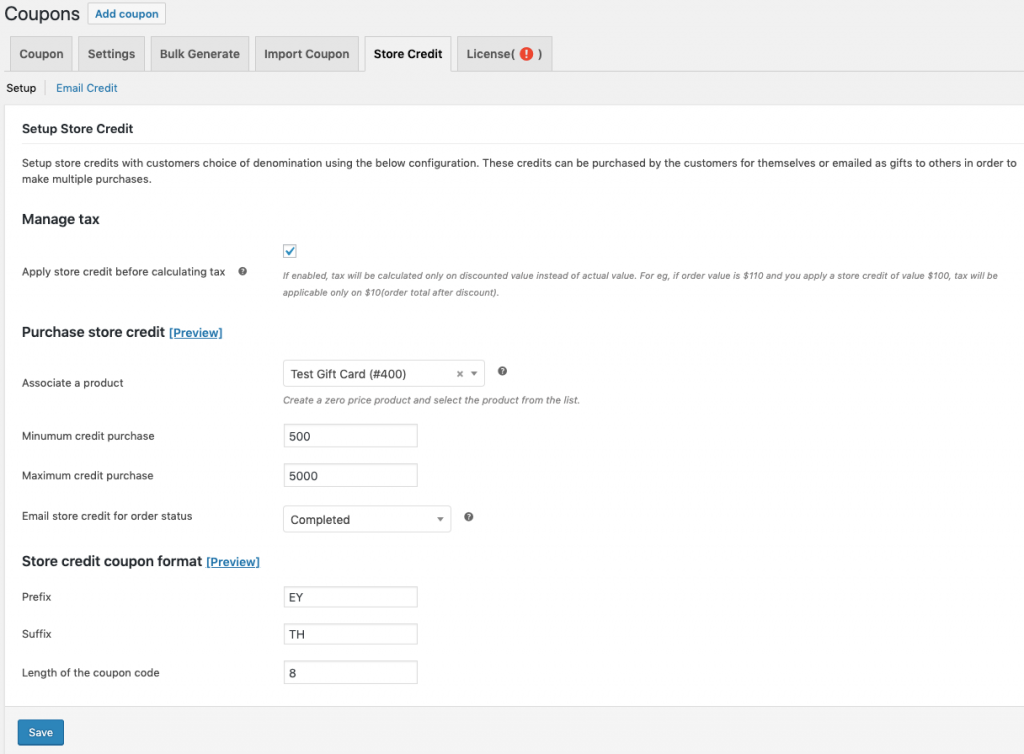
Di bidang Kaitkan produk , pilih produk dengan harga nol yang dibuat sebelumnya, berikan pembelian kredit minimum dan jumlah pembelian kredit maksimum di bidang masing-masing. Klik tombol simpan .
Sekarang toko WooCommerce Anda siap menawarkan kredit toko kepada pelanggan Anda.
Membungkus
Pasar Anda pasti akan berubah setiap hari, begitu pula strategi pemasarannya. Oleh karena itu berpegang teguh pada strategi tertentu untuk waktu yang lama tidak akan membantu dalam pertumbuhan toko Anda. Sebaliknya Anda harus terus mencari cara yang lebih baik untuk menjual produk Anda dan untuk memastikan pertumbuhan bisnis Anda secara keseluruhan.
Bacaan lebih lanjut
- Bagaimana cara mengelola kupon di toko WooCommerce Anda?
- Promosi, kredit, dan plugin voucher hadiah terbaik untuk WooCommerce.
